

|
|
|
|
|
|
| 手机教程简介: iphone怎么免费发短信,iPhone手机普及率越来越高,使用的人群也越来越大,不过很多用户刚接触iPhone手机的时候iPhone手机怎么发短信,很多都还不会,具体功能有哪些,iPhone短信功能有什么用,请跟下载吧小编一起来看看。 |
|
iPhone短信功能有什么用,请跟下载吧小编一起来看看。 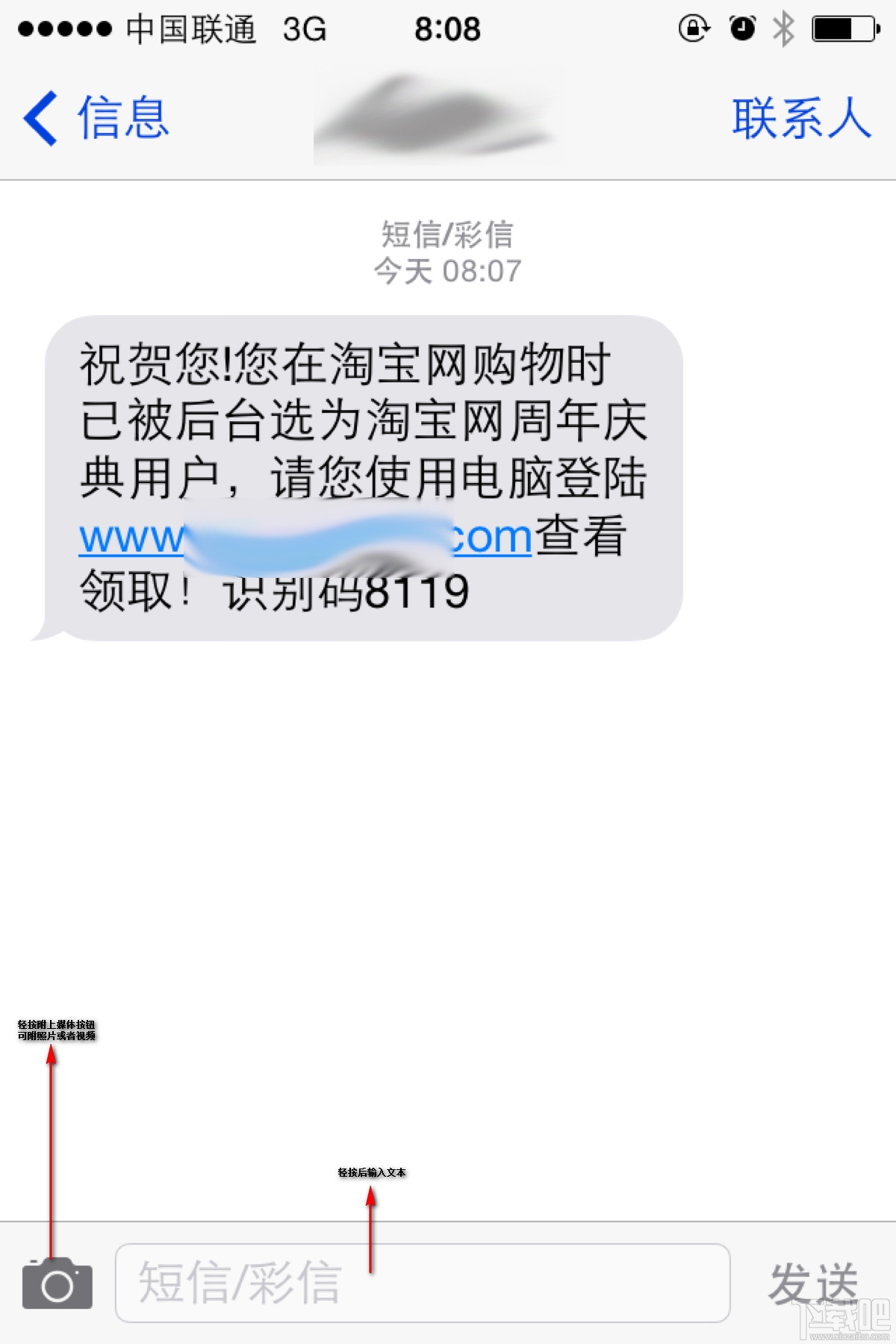
1.点击主屏幕上的“短信”图标。 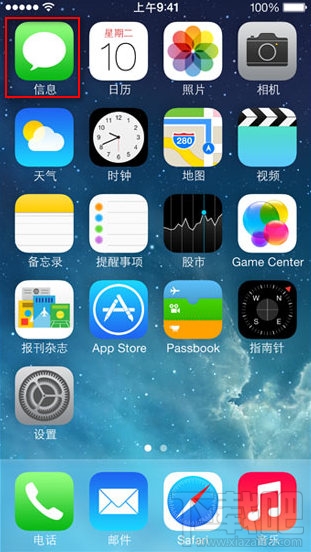 2.轻按右上角编辑短信按钮。 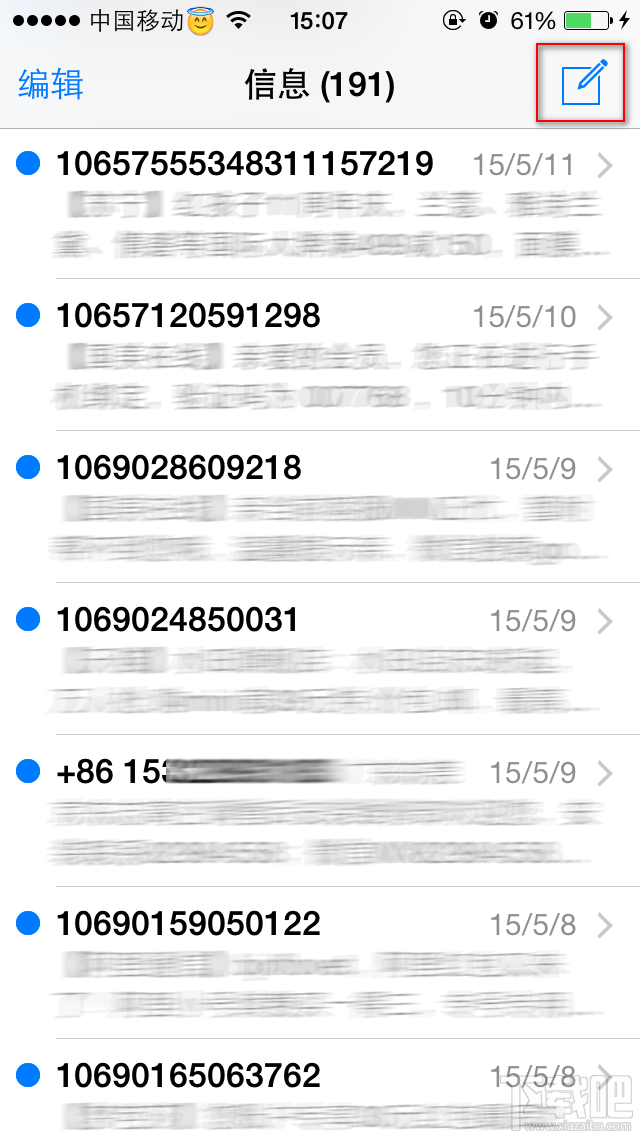 3.在“收件人”栏中键入姓名或电话号码,或者从通讯录中添加一个或多个联系人。键入信息,此手机教程由软件自学网首发,然后轻按“发送”。若要发送照片或视频,请轻按“相机”按钮,选择媒体文件后再轻按发送,系统会以绿色信息框显示。 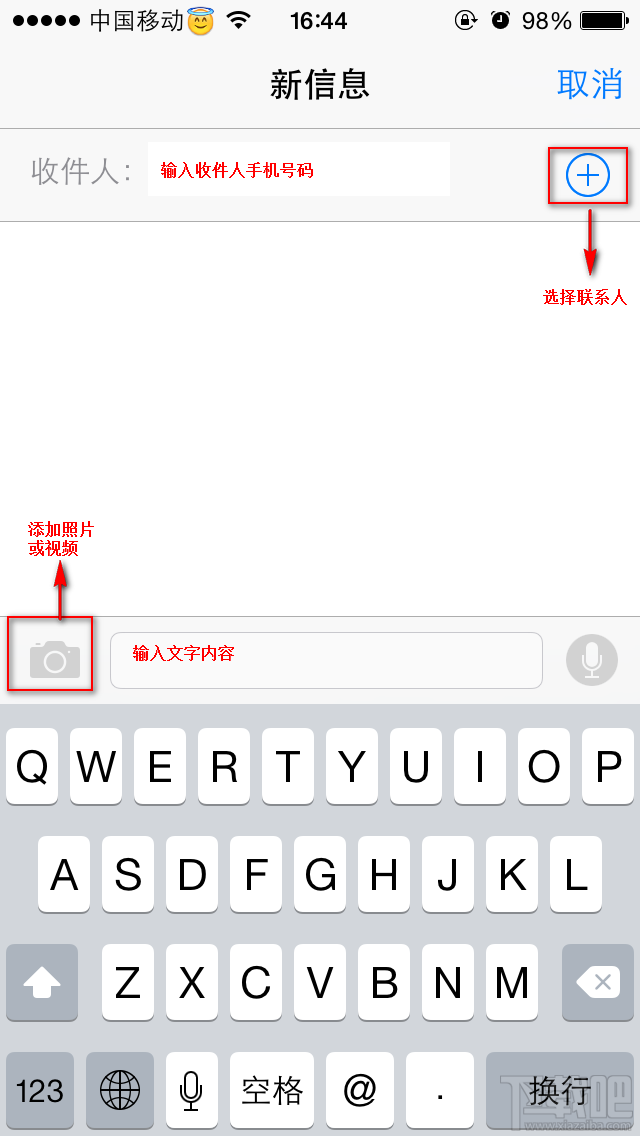 4.若给运行 iOS 5以上的其他 iPhone、iPad和 iPod touch 用户发送 iMessage 信息,用户可输入对方Apple ID,如果对方的手机号码也使用了iMessage功能,系统会自动将文本信息转换为iMessage发送,并以蓝色信息框显示。 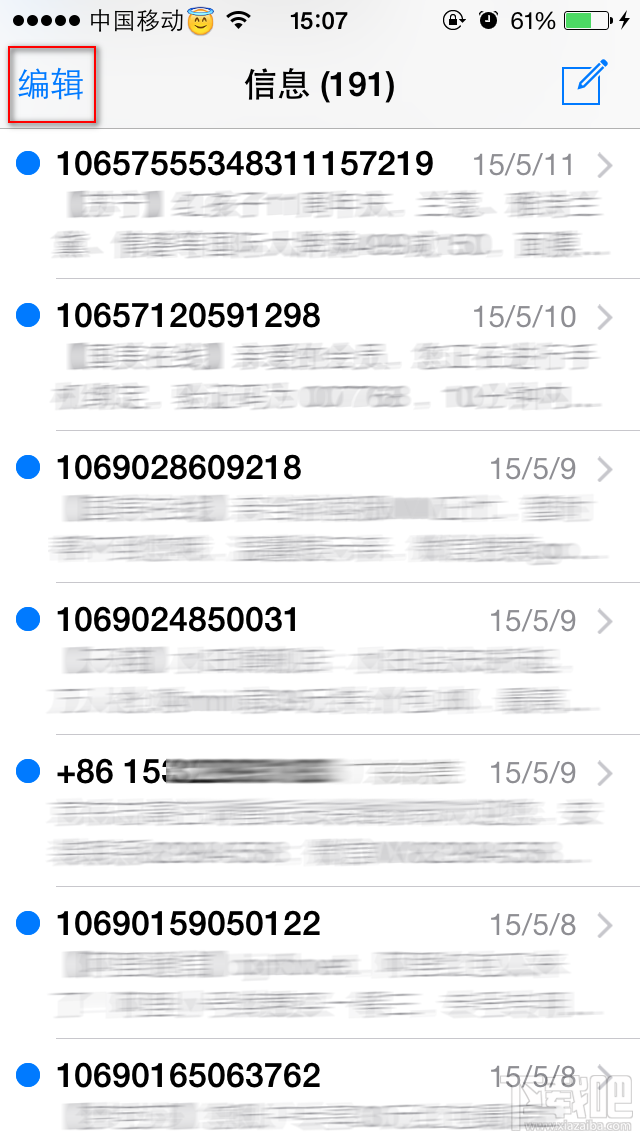 5.删除短信则可用手指按住信息中的某个对话,横向左、右移动,待出现删除按键后轻按便可;或轻按编辑按钮,点击左边新出现的红色标志删除。 |
|
|
|
|